Kolay Yinelenen Bulucu İnceleme
5 üzerinden 4
Yinelenen dosyaları hızla bulur fiyat
5 üzerinden 4
Bir bilgisayar için 39, 95 ABD doları kullanım kolaylığı
4.5 üzerinden 5
Net ve kullanımı kolay arayüz destek
3.5 üzerinden 5
Bir web formu aracılığıyla kullanılabilir
Hızlı özet
WebMinds Easy Duplicate Finder, bilgisayarınızdaki ve harici sürücülerdeki yinelenen dosyaları bulmanıza ve kaldırmanıza yardımcı olarak işlemdeki depolama alanını boşaltır . Kopyalar bulunduğunda, program orijinal dosyayı korurken bunları sizin için otomatik olarak silebilir. Veya kopyaları inceleyebilir ve onlarla ne yapacağınıza karar verebilirsiniz. Dosya taramasını çok iyi buldum; diğer taramaların bazıları eksikti.
Easy Duplicate Finder'ı satın almalı mısınız? Bilgisayarınızı bir süredir çalıştırıyorsanız ve çok sayıda yinelenen dosyaya sahipseniz, uygulama size çok fazla disk alanı kazandırabilir ve dosyalarınızın organizasyonunu iyileştirebilir. Veya incelemede daha sonra listelediğimiz bazı alternatif uygulamaları göz önünde bulundurmak isteyebilirsiniz. Boş alanınız bolsa veya sadece birkaç dosyanız varsa, tasarruf edin.
Neyi Seviyorum
- Yinelenen dosyalar için taramalar hızlı ve doğrudur
- Otomatik "Tümünü Kaldır" özelliği "orijinal" dosyayı seçmede oldukça iyidir
- Silinecek kopyaları görüntülemek ve seçmek için iki esnek görünüm
- Bazı taramalar çok yavaş ve listelenen yanlış pozitifler
- Fotoğraf taraması benim için çalışmadı
- Yanıt vermeyen destek
Kolay Yinelenen Bulucu
Genel Derecelendirme: 5 üzerinden 4 Windows / macOS, $ 39.95 Siteyi Ziyaret Ethızlı navigasyon
// Bana Neden Güvenmelisin?
// Kolay Yinelenen Bulucu Nedir?
// Kolay Yinelenen Bulucu: Sizin İçin Neler Var?
// İncelemelerim ve Derecelendirmelerimin Arkasındaki Sebepler
// Kolay Kopya Bulucu Alternatifleri
// Sonuç
Bana Neden Güvenmelisin?
Benim adım Adrian Try. 1988'den beri bilgisayarları ve 2009'dan beri Mac'leri tam zamanlı kullanıyorum. Yavaş ve sorunlu bilgisayarlara yabancı değilim. Bilgisayar odaları ve ofisler sağladım ve teknik destek yaptım. 80'lerde XTreePro ve PC Tools ile başlayarak dosya yönetimi yazılımını kullanarak sayısız saat geçirdim.
Yıllar boyunca, özellikle fotoğraf olmak üzere birkaç dosyanın kopyalarını oluşturmayı başardım. Onları temizlemek için birkaç program kullanmaya çalıştım. Hepsi çok sayıda kopya bulur, ancak hangi dosyaların saklanacağına ve hangilerinin silineceğine karar vermede her zaman yardımcı olmazlar. Yapay zekaya bugün sahip olduğumuzdan daha gelişmiş bir sorun olabilir. Genellikle binlerce kopyayı kendim geçmeye karar veririm ve asla tamamlanmaz.
Daha önce Easy Duplicate Finder'ı kullanmadım, bu nedenle demo sürümünü macOS Sierra tabanlı MacBook Air ve iMac'e yükledim. MacBook Air'im sadece gerekli dosyalar ile kaba ve yalın tutulurken, iMac'in 1 TB'lık diski tüm belgelerimi, fotoğraflarımı ve müziğimi sakladığım yerdir.
Bu derlemede Easy Duplicate Finder hakkında sevdiğim ve sevmediğim şeyleri paylaşacağım. Kullanıcılar bir ürün hakkında neyin işe yarayıp neyin işe yaramadığını bilme hakkına sahiptir, bu yüzden her özelliği iyice test ettim. Yukarıdaki hızlı özet kutusundaki içerik, bulgularımın ve sonuçlarımın kısa bir versiyonu olarak hizmet ediyor. Detaylar için okumaya devam edin!
Kolay Yinelenen Bulucu Nedir?
Easy Duplicate Finder, bilgisayarınızda yinelenen dosyaları bulabilen ve kaldırabilen, depolama alanını boşaltan Mac ve PC için bir uygulamadır. Bu dosyalar yazılım uygulamaları tarafından bırakılmış, dosyaları kopyalayıp yapıştırarak veya yedekler oluşturabilir. Bazıları yine de gerekli olabilir, bu nedenle herhangi bir dosyayı kaldırmadan önce tarama sonuçlarını gözden geçirmeniz gerekebilir.
Orijinal yinelenen dosyaların bulunmasına dikkat edilir. Uygulama sadece dosyaların adını ve tarihini taramakla kalmıyor; CRC sağlama toplamlarını içeren bir algoritma kullanarak dosyaları içeriğe göre eşleştirir. Bu, listelenen dosyaların yanlış pozitifler olmadan tam kopyalar olması gerektiği anlamına gelir. Ayrıca taramaların çok uzun sürebileceği anlamına gelir.

Güvenli mi?
Evet, kullanımı güvenlidir. MacOS Sierra tabanlı MacBook Air'ime Easy Duplicate Finder'ı çalıştırdım ve yükledim. Bitdefender kullanan bir tarama virüs veya kötü amaçlı kod bulamadı.
Uygulama, dosyaları sabit diskinizden siler, bu nedenle programı kullanmadan önce bilgisayarınızı yedeklemek en iyi uygulamadır ve yinelenen dosyalara artık gerekmediğini varsaymadan önce sonuçları gözden geçirmeniz gerekebilir. Ancak bir dosyayı yanlışlıkla silerseniz, geri yüklemek için bir Geri Al düğmesi vardır.
Ücretsiz mi?
Hayır, ancak programın tanıtım sürümü, satın alma kararınızı bildirmek için bilgisayarınızda kaç kopya bulabileceğini gösterir. Deneme sürümü tüm kopyalarınızı bulacaktır, ancak her tarama için en fazla 10 dosyayı kaldırın.
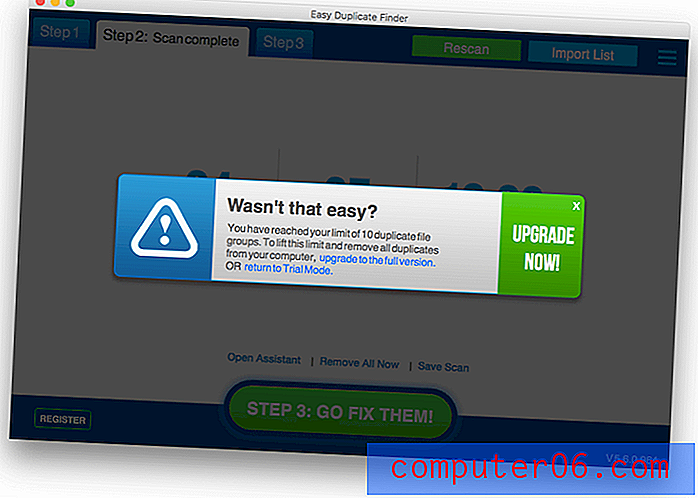
Easy Duplicate Finder, bir yıllık güncelleme içeren bir bilgisayar için 39, 95 dolara mal oluyor. Uygulamayı daha fazla bilgisayarda kullanmanıza veya iki yıllık güncelleme yapmanıza olanak tanıyan başka planlar da mevcuttur.
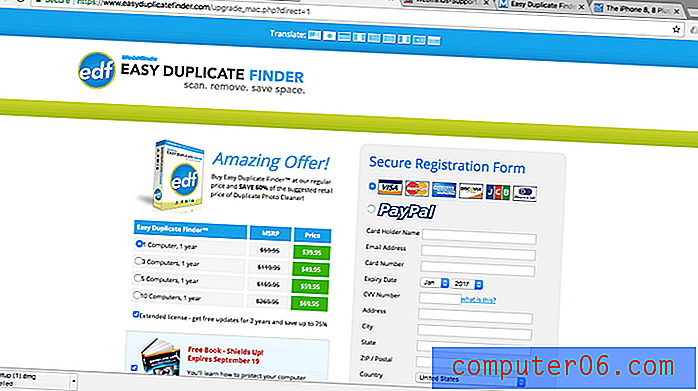
Kolay Yinelenen Bulucu: Sizin İçin Neler Var?
Easy Duplicate Finder, gereksiz yinelenen dosyaları bilgisayarınızdan temizlemekle ilgilidir. Aşağıdaki altı bölümdeki özelliklerini ele alacağım, uygulamanın neler sunduğunu keşfedeceğim ve ardından kişisel çekimimi paylaşacağım.
Programın hem Windows hem de macOS sürümü sunduğunu belirtmek gerekir. Mac için Easy Duplicate Finder'ı test ettim, bu nedenle aşağıdaki ekran görüntülerinin hepsi Mac sürümünden alınmıştır. PC kullanıyorsanız Windows sürümü biraz farklı görünecektir.
1. Kopyaları Dosya Tarama
Easy Duplicate Finder, yinelenen dosyalar için Mac'inizin sabit sürücüsünü (veya bir kısmını) tarayabilir. Sadece kullanıcı klasörümü taramaya karar verdim. Sağdaki tarama modu seçiminden Dosya Arama'yı seçtim ve o klasörü soldaki listeye ekledim.
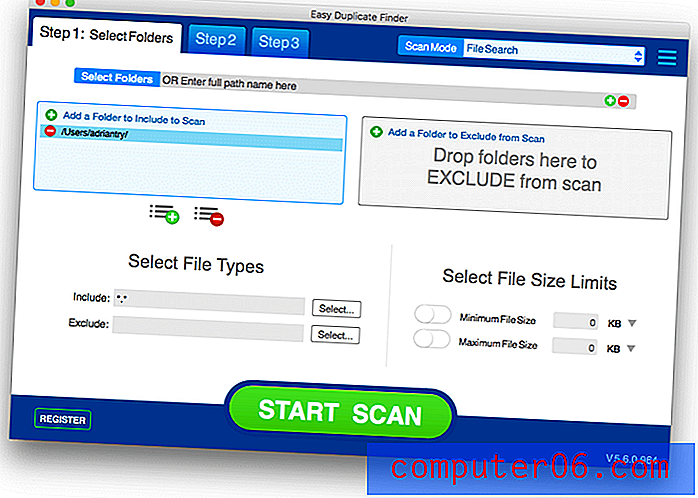
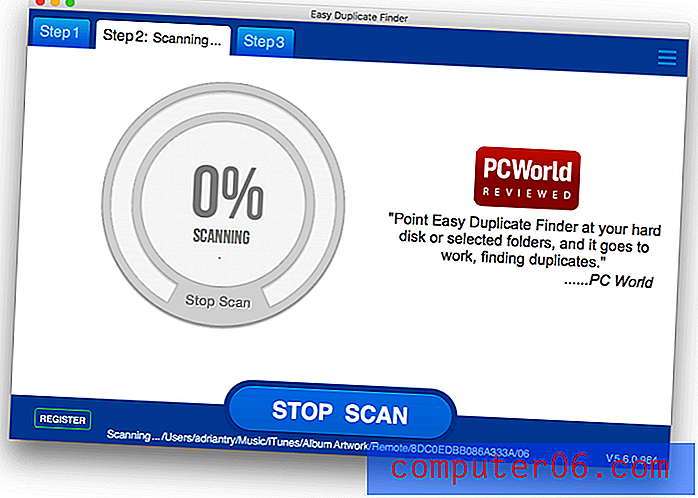
MacBook Air'imdeki 5.242 dosyayı taramak, beklediğimden daha hızlı olan sadece birkaç saniye sürdü. İMac'in 1 TB'lık diskinde bile 220.909 dosyayı taramak sadece beş dakika sürdü. MacBook Air'imde 729.35 MB alan 831 yinelenen dosya bulundu.
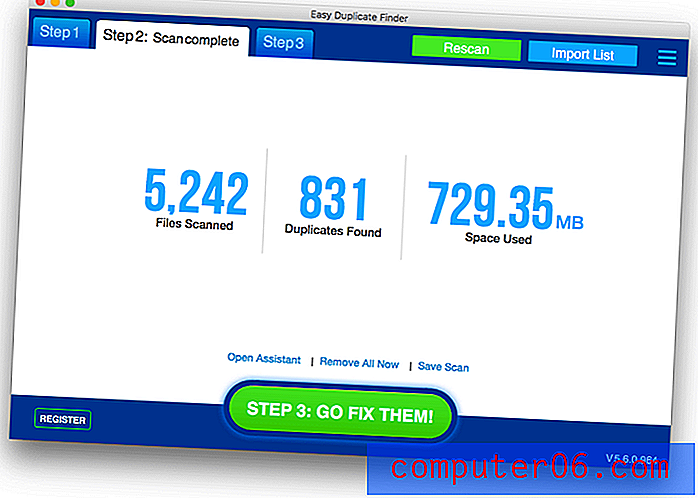
Buradan dört şeyden birini yapabilirsiniz:
- Birkaç temizleme seçeneği için Asistan'ı açın.
- Tüm dosyaları kaldırın Easy Duplicate Finder, orijinalleri koruyarak kopya olarak tanımlamıştır.
- Taramayı başka bir güne kaydedin.
- Sonuçları Düzeltmenize ve kendi kararlarınızı vermenize olanak tanıyan Fix Fix Go'lara gidin.
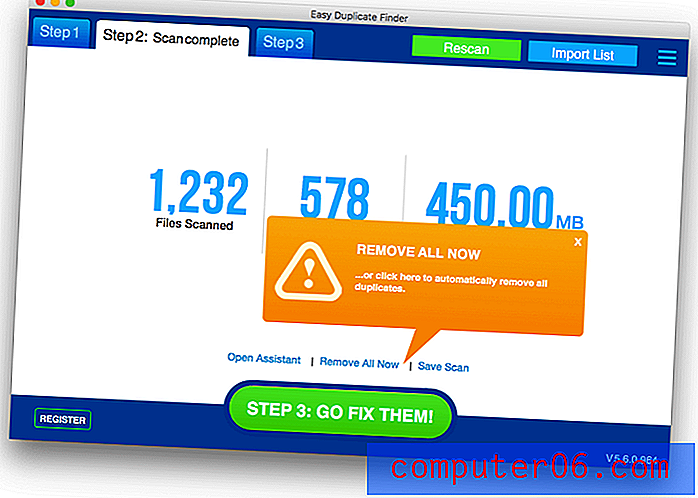
Tümünü Kaldır hızlı ve kolaydır. Uygulamanın hangi dosyayı saklamak istediğinizi ve hangi dosyayı güvenli bir şekilde silebileceğini doğru bir şekilde tanımladığı güven düzeyi gerektirir. Uygulama, hangi dosyanın orijinal ve hangilerinin kopya olduğunu seçmede oldukça iyi bir iş çıkarıyor.
Testlerimde sadece biraz farklı olan dosyalar tespit edilmedi. Genellikle bu iyi bir şeydir, ancak MacPaw Gemini 2'nin yapabileceği gibi yakın eşleşmeleri de görmenin iyi olacağı zamanlar vardır. Tam kopyaları silerken, dosyaları çöp kutusuna taşıyabilir (daha güvenli) veya kalıcı olarak (daha hızlı) silebilirsiniz. Çöp kutusunu seçtim.
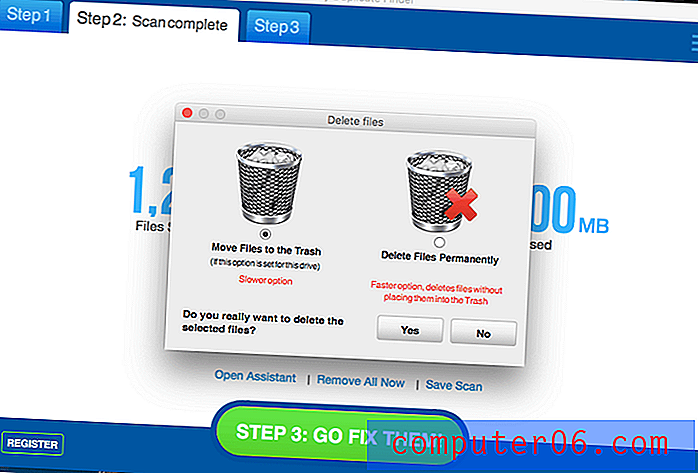
Uygulamanın demo sürümünü kullanarak kopyalarımdan yalnızca 10 tanesi silindi. Yanlış dosyayı sildiğimde Geri Al düğmesini görmek güzel.
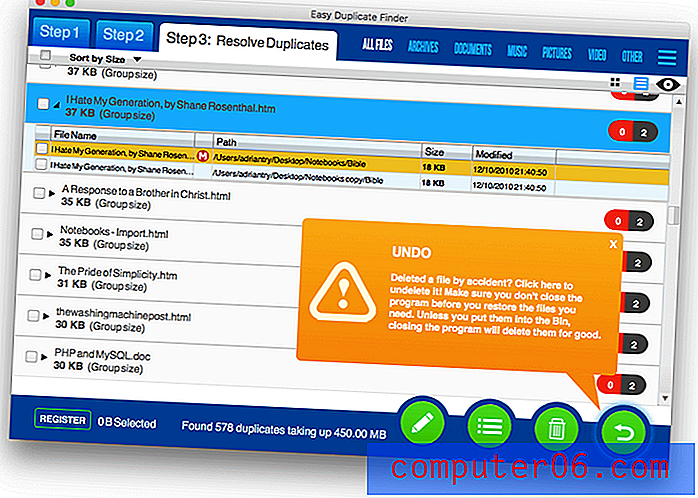
Asistan, hangi çoğaltmanın silinmeyeceğini seçmenize izin verir: en yeni, en eski veya uygulamanın orijinal olarak tanımladığı.

Ancak genellikle sonuçları kendiniz gözden geçirmeye değer. Çok sayıda kopya bulunursa, bu çok zaman alabilir.
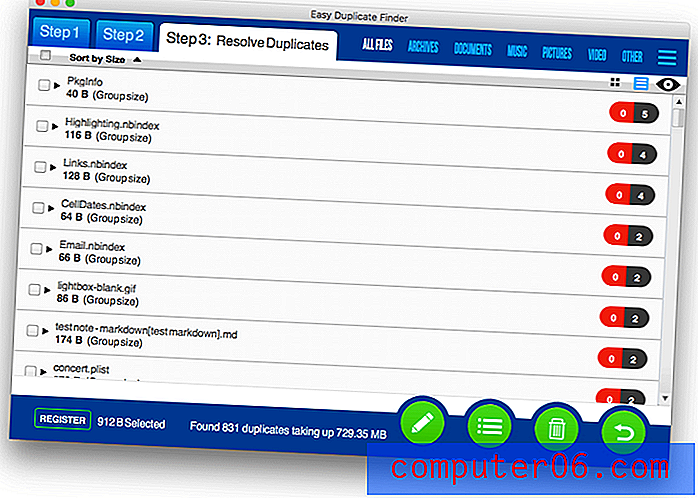
Kopyaları olan tüm dosyalar listelenir. Her dosya için (orijinal dahil) kaç kopya olduğunu (gri renkte) ve silmek için kaç tanesinin seçildiğini (kırmızı olarak) görürsünüz. Demo programını kullanıyorum, bu yüzden kırmızı sayıların çoğu 0'dır. Her bir kopya hakkında daha fazla ayrıntı görüntülemek için açıklama üçgenini tıklayın ve hangisinin silineceğini seçin.
Dosyaları bir liste olarak da görüntüleyebilirsiniz; böylece, hangi dosyaların silineceğine karar verirken çok yardımcı olabilecek yolu, boyutu ve değiştirme tarihini bir bakışta görebilirsiniz. Sağdaki “göz” simgesine tıklayarak dosyalar önizlenebilir.
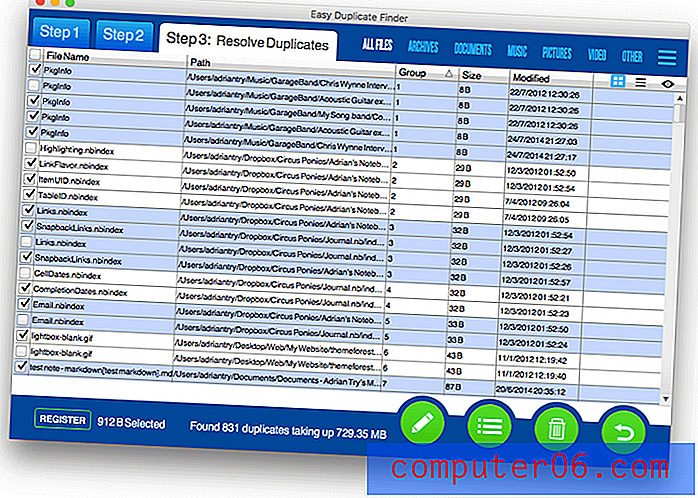
Kopyaları silmenin yanı sıra, bunları tek bir dosyanın alanını kaplarken her klasörde listelenen dosyayı bırakan sembolik bir bağlantıyla taşıyabilir veya yeniden adlandırabilirsiniz.
Kişisel tercihim: Yinelenen dosyaları taramak hızlı ve doğrudur. Program kararına güvenebileceğiniz durumlarda kopyaları silmek hızlıdır, ancak her dosya için ayrı ayrı çalışmanız gerekirse sıkıcı olabilir.
2. Dropbox ve Yinelenen Dosyalar için Google Drive'ı tarayın
Çevrimiçi Dropbox ve Google Drive dosyalarınızda da dosya taraması yapabilirsiniz. Bir internet bağlantısı üzerinden çalıştığınız için bu taramalar daha yavaştır. 1.726 Dropbox dosyalarımı taramak sadece beş dakika sürdü, ancak dört saat sonra büyük Google Drive dosya mağazamı taramaktan vazgeçtim.
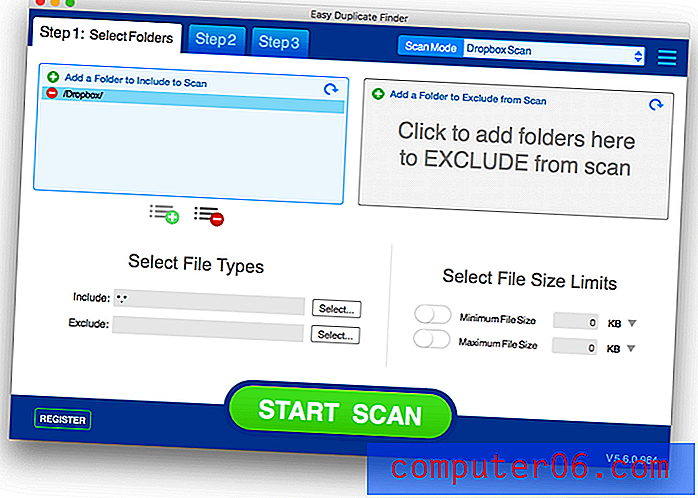
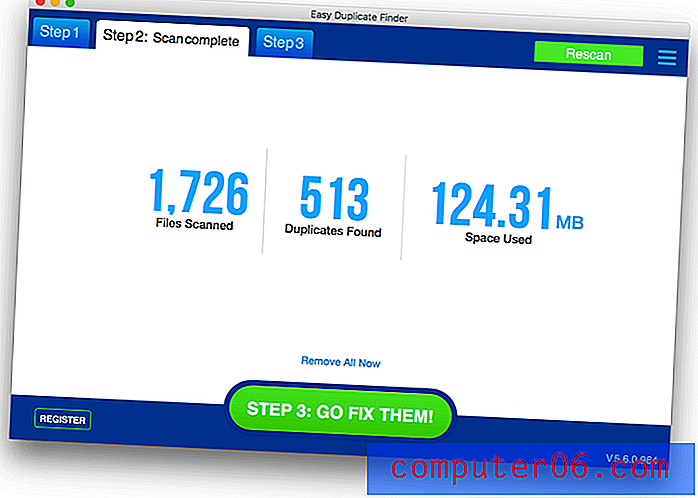
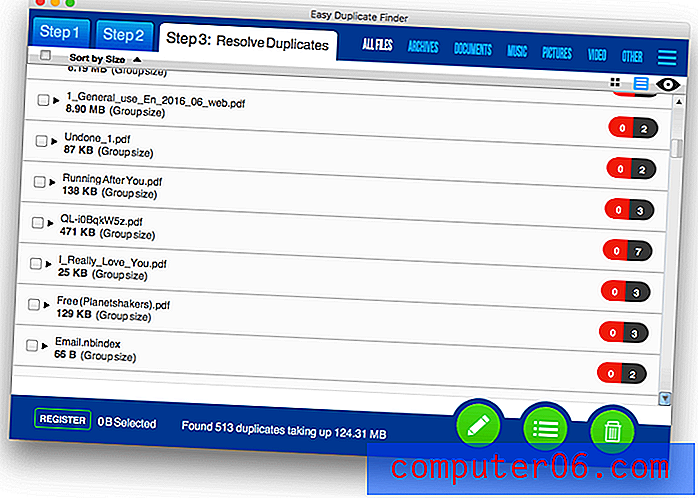
Bu dosyaları sabit sürücünüzle senkronize ediyorsanız, normal dosya taramasını çalıştırmak daha hızlı ve daha kolay olur ve değişiklikler Dropbox veya Google ile tekrar senkronize edilir.
Kişisel alımım: Bir Dropbox veya Google Drive taraması, bu dosyaları sabit sürücünüzle senkronize etmediyseniz yararlıdır, ancak internet bağlantısı üzerinden tarama daha yavaştır ve çok fazla dosyanız varsa dakikalar yerine saatler alabilir.
3. Kopyalar için İki Klasörleri karşılaştırın
Bilgisayarınızda benzer iki klasör olabilir ve bunları kopyalar için karşılaştırmak isteyebilirsiniz. Bu durumda tüm sabit sürücünüzü taramanıza gerek yoktur. Bunun yerine bir Klasör Karşılaştırması yapabilirsiniz.
İşlem yukarıdaki Dosya Taramasına benzer, ancak daha hızlıdır ve yalnızca ilgilendiğiniz klasörlere odaklanır.
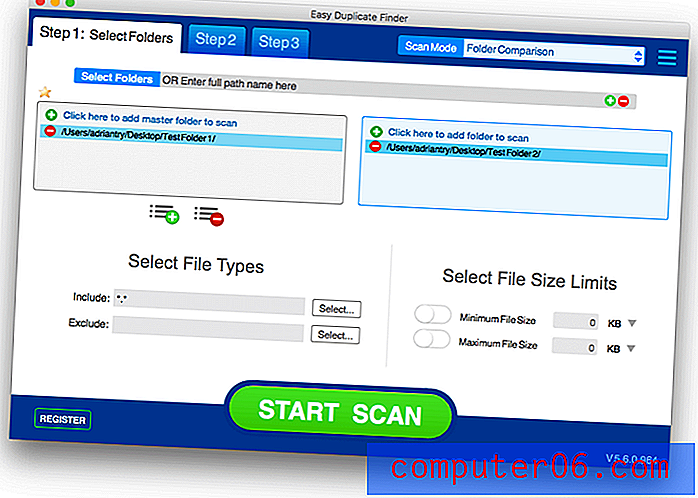
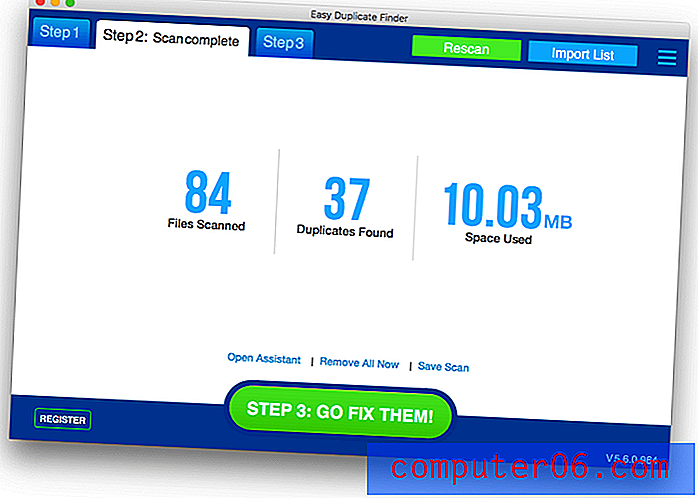
Klasörlerin yan yana karşılaştırmasını bekliyordum. Bunun yerine, arayüz dosya taramasına benzer.
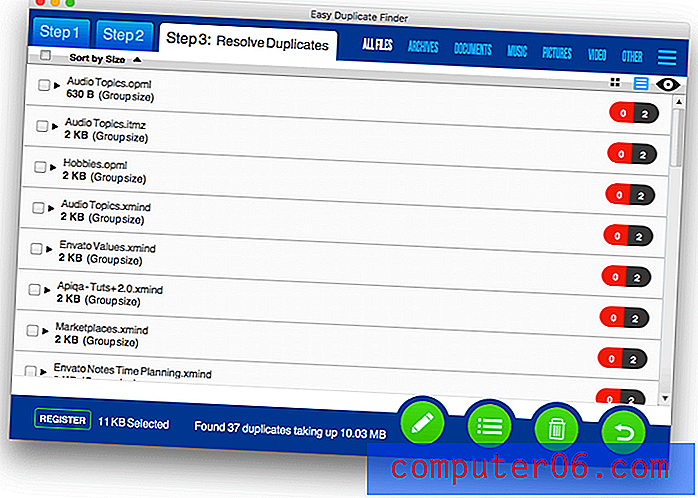
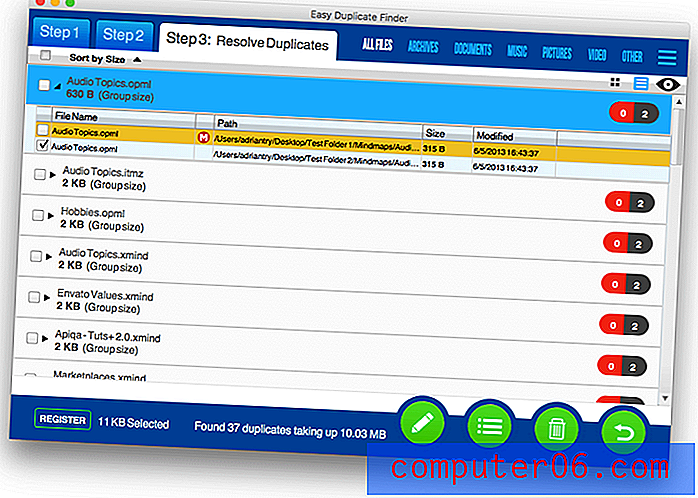
Kişisel alımım: Bir Klasör Karşılaştırması, iki belirli klasördeki yinelenen dosyaları hızlı bir şekilde kontrol etmenizi sağlar. Diyelim ki iki “Ekim Raporu” klasörünüz varsa ve içeriğin aynı mı yoksa farklı mı olduğundan emin değilseniz çok kullanışlıdır.
4. Yinelenen Kişiler ve E-postaları Tarama
Yinelenen kişiler fazla disk alanı kullanmazlar, ancak doğru telefon numarasını bulmayı çok sinir bozucu hale getirebilirler. Düzeltmeye değer bir sorun… dikkatlice! Bu yüzden bir Kişiler Taraması yaptım.
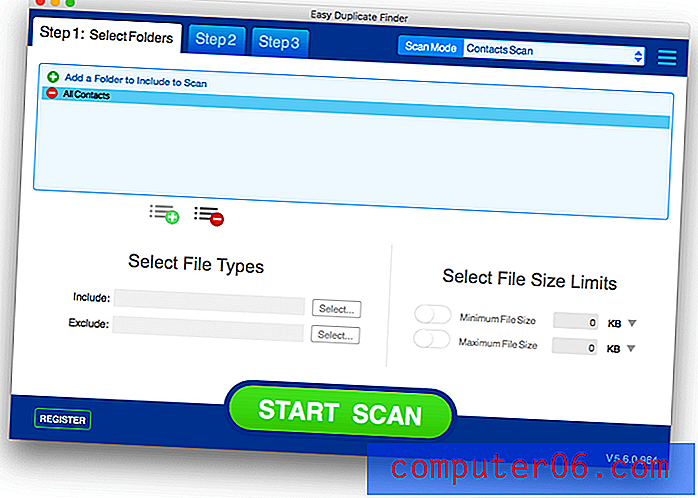
907 kişimi kopyalar için taramak 50 dakika sürdü. Tarama boyunca ilerleme çubuğu% 0'da kaldı, bu da yardımcı olmadı. Easy Duplicate Finder, sabit diskimin yalnızca 76 KB'lık bölümünü kaplayan 76 yinelenen kişi buldu.
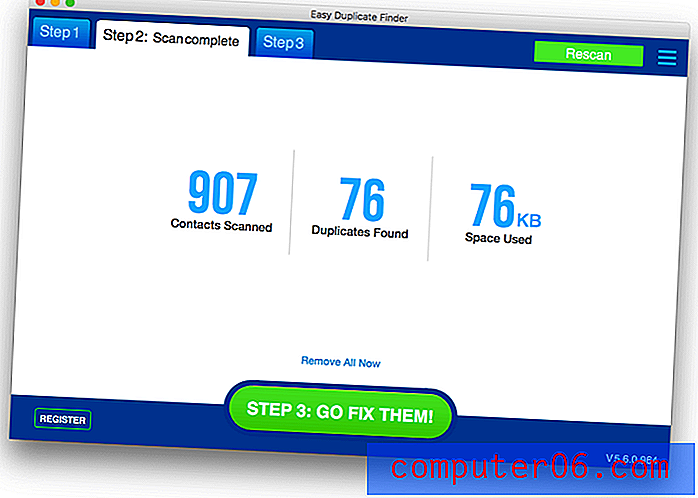
Şimdi zor kısmı geliyor: Kopyalarla ne yapacağım? Kesinlikle herhangi bir iletişim bilgisini kaybetmek istemiyorum, bu yüzden dikkatli olunmalıdır.
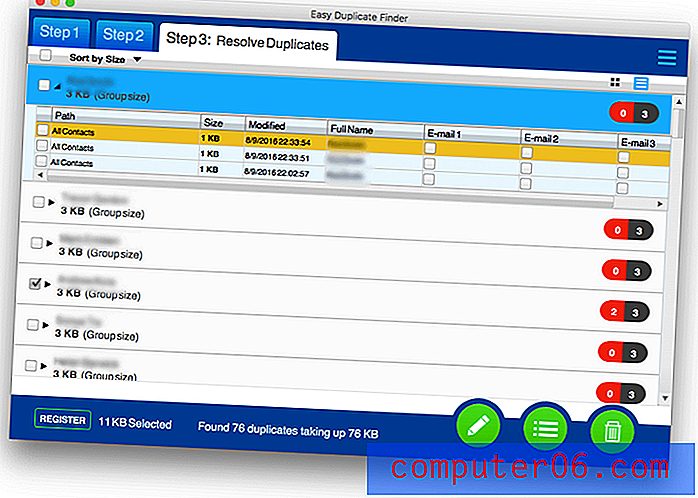
Seçeneklerim, kopyaları farklı bir klasöre (ana klasörümü karmaşık hale getirmedikleri) taşımak, kişileri birleştirmek (ve isteğe bağlı olarak kopyaları silmek), kopyaları silmek veya kişileri dışa aktarmaktır. Kişileri birleştirmek en cazip seçenek gibi görünüyor. Ne yazık ki, yalnızca ilk üç e-posta adresi birleştirildi. Kopyalarda bulunan diğer tüm iletişim bilgileri kaybolur. Bu çok riskli.
Bu yüzden her bir kişiyi hangisinin silineceğine karar vermek için incelemeye karar verdim. Yalnızca ilk üç e-posta adresini görebiliyorum; bu karar vermek için yeterli bilgi değil. Yararlı değil! Pes ettim.
E-posta Modu, yinelenen e-postaları tarar. Bir dosya taramasına benzer, ancak daha yavaştır. İlk taramam sırasında uygulama neredeyse iki saat sonra (% 60'da) yanıt vermedi. Tekrar denedim ve taramayı üç veya dört saat içinde tamamladım.
65.172 e-posta tarandıktan sonra, 1.61 GB sabit disk alanı kaplayan 11.699 kopya bulundu. Bu çok fazla kopya gibi görünüyor - bu e-postamın yaklaşık% 18'i!
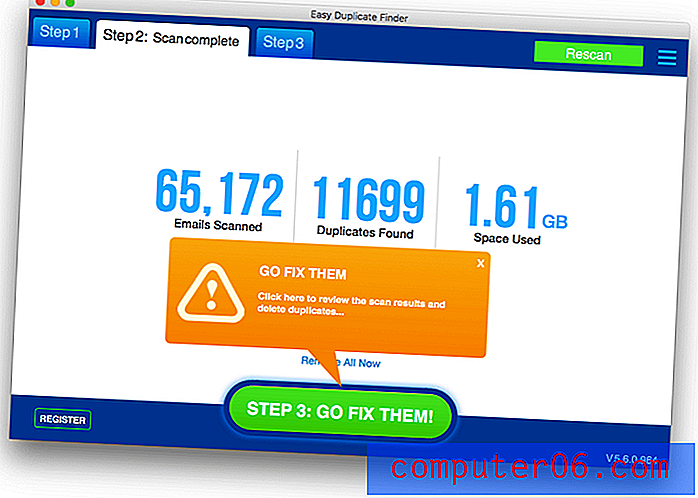
Bu, uygulamanın neyi yinelediğini merak etmemi sağladı. Web sitesi, “E-posta konularını, tarihleri, alıcıları veya gönderenleri, gövde boyutlarını ve hatta e-postaların içeriğini ustaca kontrol ederek kopyaları algılayacaktır.” Başarılı olduğundan emin değilim.
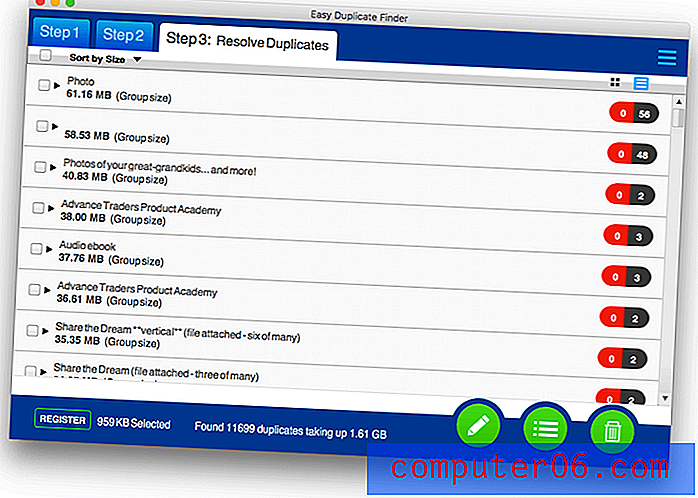
Listemdeki birkaç tanesini inceledim, ancak bunlar aslında kopya değildi. Onlar aynı iş parçacığından ve ortak tırnak paylaştılar, ama aynı değil. E-postanızı tararken dikkatli olun!
Kişisel tercihim: Hem kişiler hem de e-posta taramasıyla ilgili sorun yaşadım ve kullanımlarını öneremiyorum.
5. Müzik Dosyalarını ve iTunes'u Kopyalar için tarayın
Ses ve medya dosyaları oldukça fazla yer kaplar. Kopyalarımın ne kadar israf ettiğini merak ediyordum.
Müzik Tarama, bir dosya taraması sırasında bakılmayan müzik etiketlerini dikkate alarak sabit sürücünüzdeki yinelenen ses dosyalarını arar. Varsayılan olarak, yinelenen sanatçı ve başlık etiketlerine sahip dosyaları arar; diğer bir deyişle, aynı sanatçı tarafından kaydedilen aynı ada sahip şarkıları arar.
Bu benim için alarm zilleri çalar. Sanatçılar genellikle aynı şarkının farklı sürümlerini kaydeder, bu nedenle tarama sonuçlarının bazıları kesinlikle kopya olmayacaktır. Dikkatli olmanızı tavsiye ederim.
İMac'imde, 220, 910 ses dosyasını taramak ve 12 GB'ın üzerinde alan kullanarak 4, 924 olası kopyayı belirlemek sadece 20 dakikadan fazla sürdü.
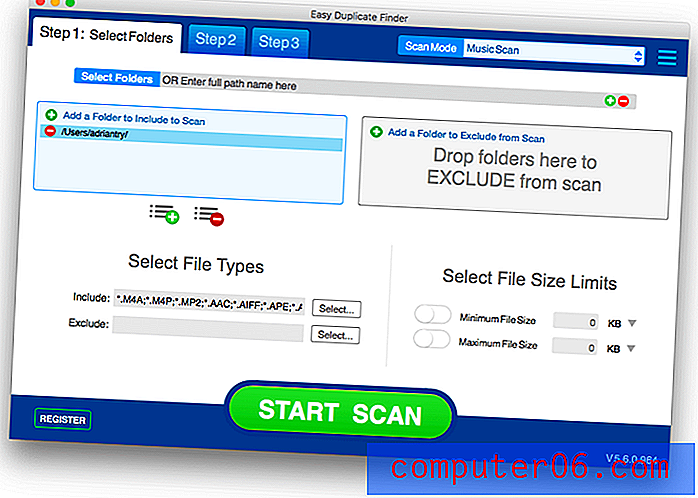
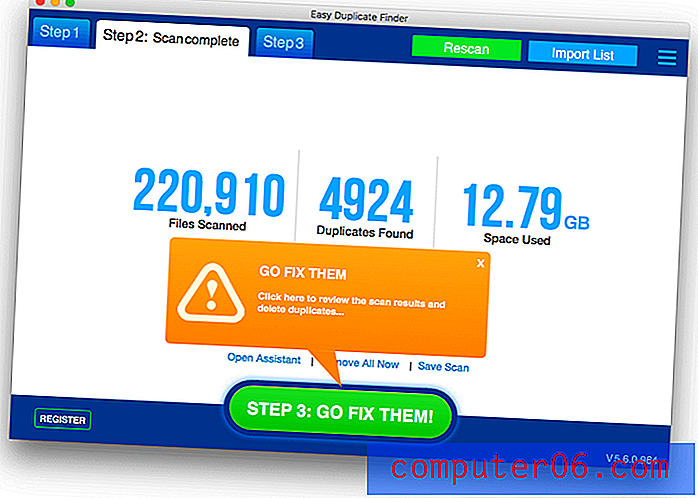
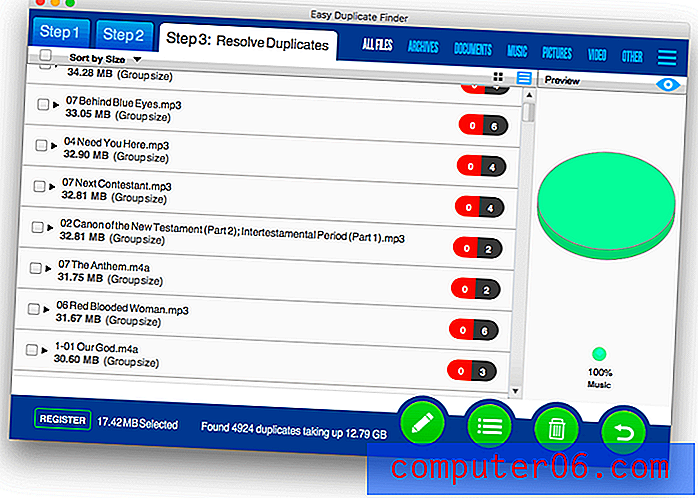

İTunes Taraması benzerdir, ancak sabit sürücünüz yerine iTunes arşivinizi tarar. Benim için bu tarama saatler sürdü.
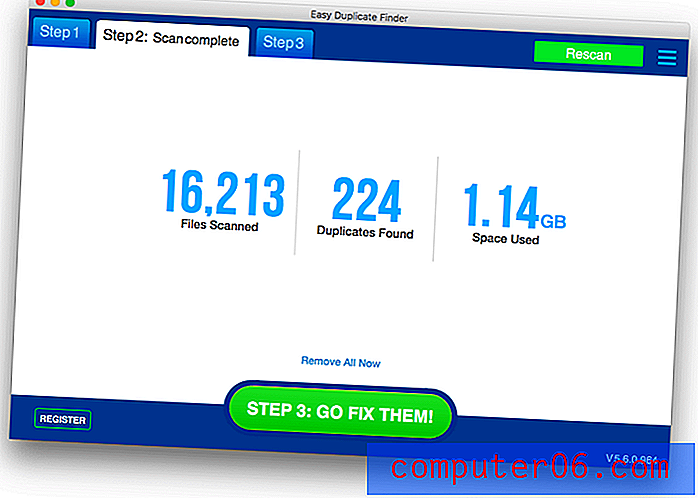
16.213 dosya tarandı ve 1.14 GB alan kullanılarak 224 potansiyel kopya bulundu.
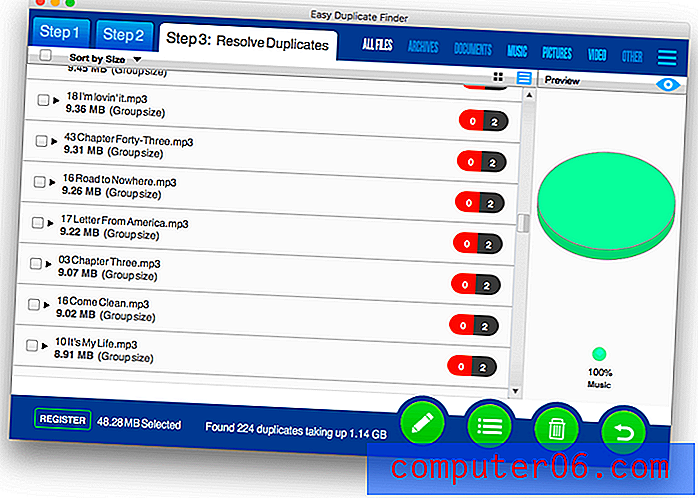
Kişisel değerlendirmem : Varsayılan olarak, bir müzik taraması aynı şarkının farklı sürümlerini ve gerçek kopyalarını listeleyecektir. Bu tehlikeli. Tercihlerde, Easy Duplicates Finder'ın aynı zamanda şarkının albümünü, yılını veya süresini de karşılaştırmasını sağlamak için seçenekler eklemek isteyebilirsiniz.
6. Kopyalar için Fotoğraf Tarama
Çok sayıda yinelenen resmim olduğunu biliyorum, bu yüzden Fotoğraf Tarama ile iyi sonuçlar almayı umuyordum.
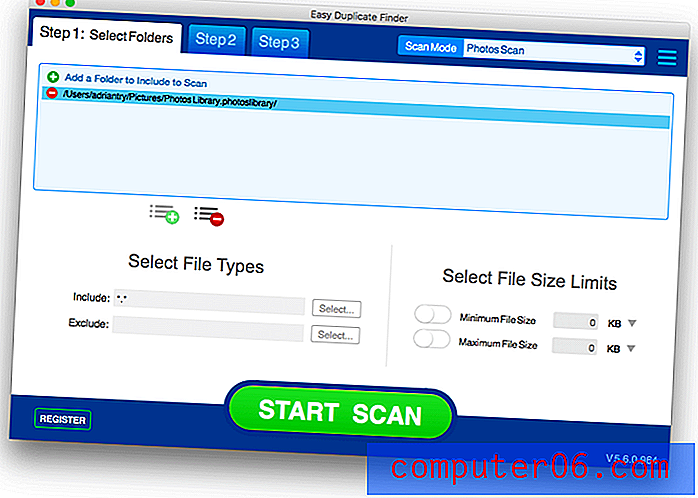
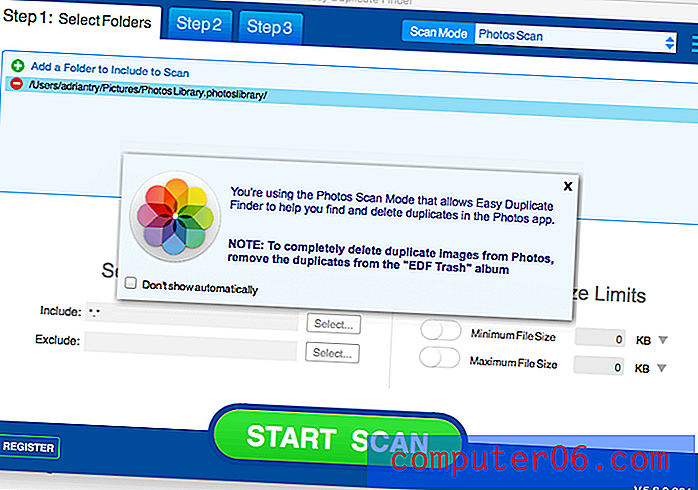
Tarama sadece bir iki saniye sürdü. Hiçbir dosya taranmadı ve kopya bulunamadı. Bir şeyler yanlış.
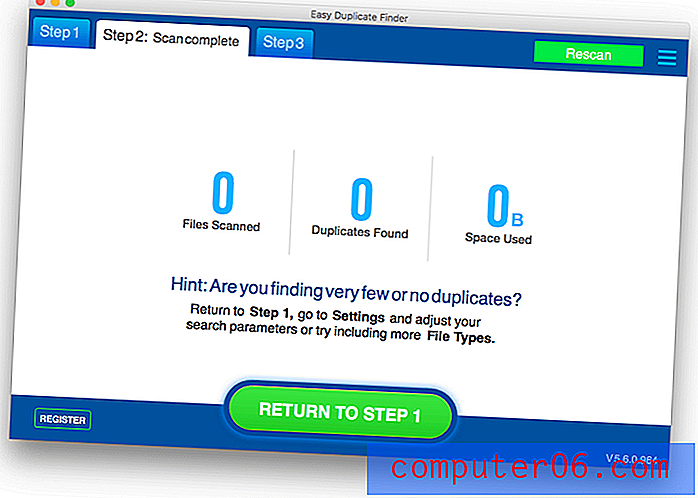
Doğru fotoğraf kütüphanesinin tarandığını kontrol ettim. Neredeyse 50 GB fotoğraf içeriyor. Her nasılsa Easy Duplicate Finder onları göremez. İki gün önce bir destek bileti gönderdim, ancak şu ana kadar hiç haber alamadım.
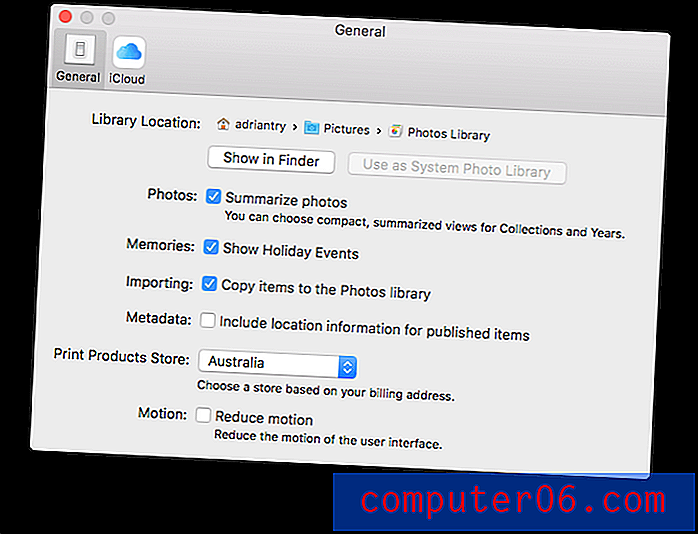
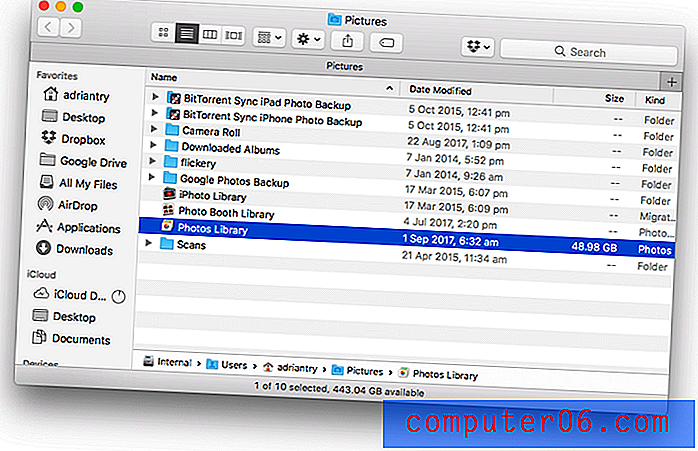
Kişisel değerlendirmem: Fotoğraf taramak benim için işe yaramadı. Kilometreniz değişebilir.
İncelemelerim ve Derecelendirmelerimin Arkasındaki Nedenler
Etkililik: 4/5
Yinelenen dosyaları taramak programın temel amacıdır. Bu çok iyi çalışıyor ve taramalar oldukça hızlı. Ek taramalar (kişiler, e-posta, müzik ve fotoğraflar dahil) sorunluydu ve ya işe yaramıyor ya da yanlış pozitifler sundu. Uygulamanın bu alanlarda iyileştirilmesi gerekiyor.
Fiyat: 4/5
Programın maliyeti nispeten yüksektir ve bazı ücretsiz eşdeğerler de dahil olmak üzere önemli ölçüde daha düşük maliyetli alternatifler bulacaksınız. İhtiyaçlarınız mütevazı ise, aşağıda daha ucuz olan alternatiflerin bir listesini bulacaksınız.
Kullanım kolaylığı: 4.5 / 5
Easy Duplicate Finder'ın iletişim kutusu stili arayüzünün kullanımı, özellikle de kopyaları bulmak için oldukça kolaydır. Dosyaları otomatik olarak silmek basit olsa da, bazen hangi kopyaların silineceğine karar verirken kendimi ek bilgi almak istediğimi fark ettim.
Destek: 3.5 / 5
Webminds'ın desteğinden hayal kırıklığına uğradım. Fotoğraf taraması çalışmadığında web formları aracılığıyla destekle bağlantı kurdum ve "Çok daha hızlı olmamıza rağmen 12 saat içinde bir destek biletini yanıtlamak için her türlü çabayı gösteriyoruz" şeklinde otomatik bir e-posta aldım. İki gün sonra tekrar haber alamadım.
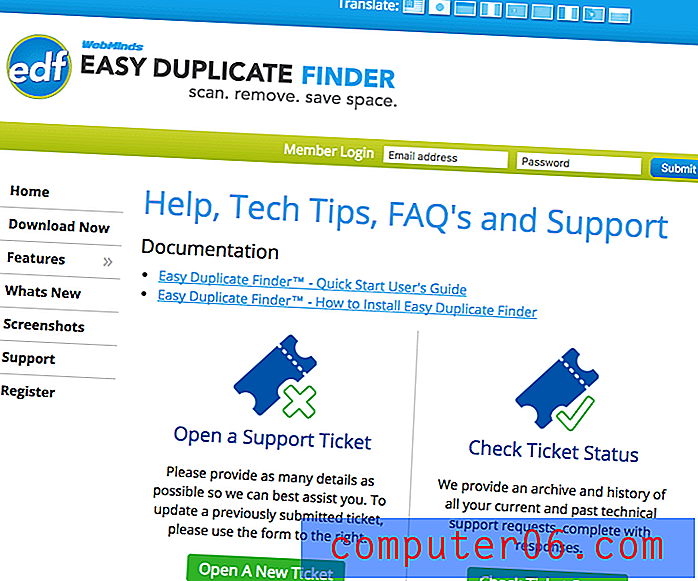
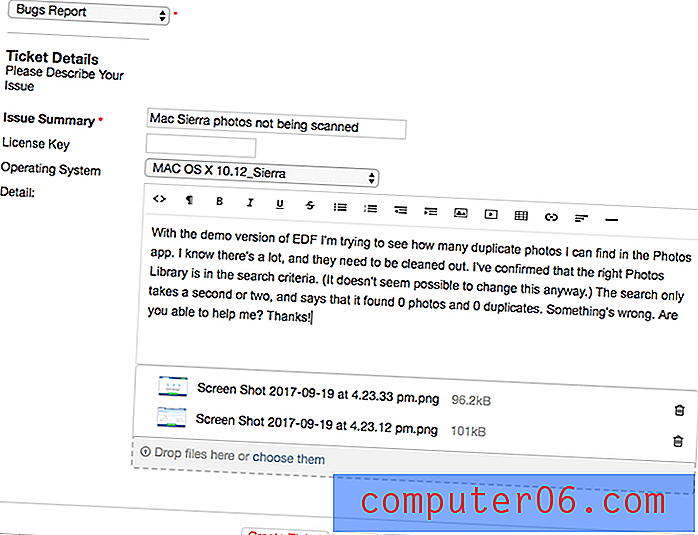
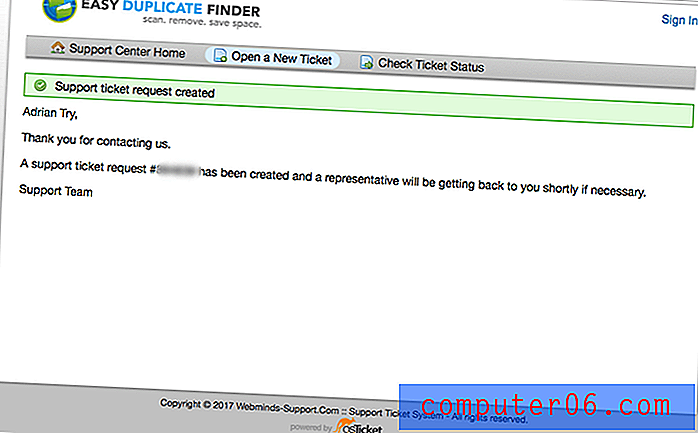
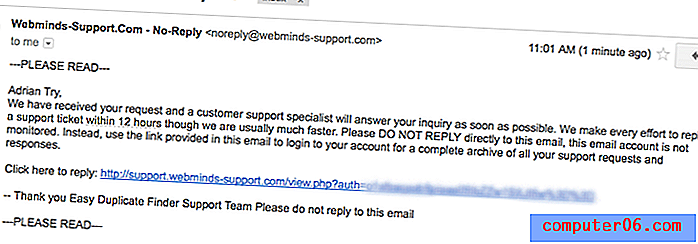
Easy Duplicate Finder Alternatifleri
MacPaw Gemini (macOS) : Gemini 2, 19.95 $ karşılığında benzer dosyaları bulacaktır. İkizler incelememizi okuyun.
MacClean (macOS) : Uygulama, biri yinelenen bulucu olan bir dizi küçük yardımcı program içeren bir Mac temizleme paketi gibidir. MacClean incelememizi buradan okuyun.
DigitalVolcano DuplicateCleaner (Windows) : DigitalVolcano DuplicateCleaner yinelenen dosyaları, müzikleri, fotoğrafları, belgeleri ve daha fazlasını bulur ve siler. Tek bir lisans için 29, 95 dolar. En iyi yinelenen bulucu incelememizden daha fazla bilgi edinin.
Auslogics Duplicate Dosya Bulucu (Windows) : Auslogics Duplicate Dosya Bulucu ücretsiz bir yinelenen bulucu. Easy Duplicate Finder'ın tüm seçeneklerine sahip değildir, ancak ücretsiz bir çözüm arıyorsanız iyi bir alternatiftir.
dupeGuru (Windows, Mac ve Linux) : dupeGuru, dosya adlarını veya içerikleri kopyalar için tarayabilen başka bir ücretsiz alternatiftir. Hızlıdır ve yakın eşleşmeler için bulanık aramalar yapabilir.
Sonuç
WebMinds Easy Duplicate Finder, Mac ve Windows'ta yinelenen dosyaları bulmada etkilidir. Taramalar hızlıydı, yalnızca tam kopyalar listeleniyordu ve otomatik olarak Şimdi Tümünü Kaldır özelliği normalde saklanacak doğru "orijinal" dosyayı tanımlar. Bu kullanım için programı tavsiye ediyorum, ancak çok iyi olan daha ucuz alternatifler de var. Ayrıca programı yinelenen kişiler, e-postalar, medya dosyaları ve fotoğraflarla uğraşmada daha az etkili buldum. Uygulamanın bu alanlarda daha fazla çalışmaya ihtiyacı var, bu nedenle özellikle iTunes veya Fotoğraflar'daki kopyaları temizlemeyi hedefliyorsanız, daha iyi alternatifler var.
Kolay Yinelenen Bulucu Alın
0/5 (0 Yorumlar)


